今天要来教大家Excel中vlookup公式怎么用?你一定想说这函数到底是要干嘛的?举个例子:假如今天你是一堂几百人课的助教,你已经将同学的分数都打好了。
结果老师突然给你一份名单,然后上面是上课有回答问题的同学,需要再加分,这时若是用寻找的方法还要一个一个搜寻,多麻烦啊!vlookup就可以快速帮你快速填入要找的资料,接下来就告诉大家怎么使用吧!还是不太懂吗?没关系,下面举个实际的应用范例就会更清楚啦~
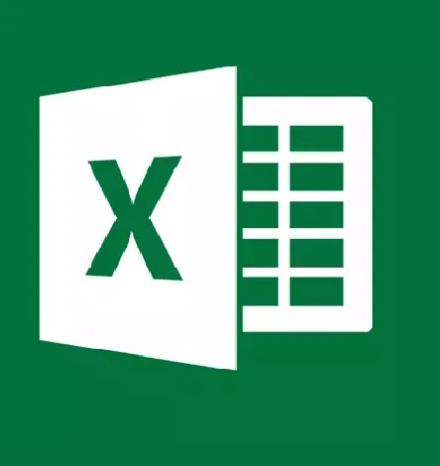
首先要来跟大家介绍一下VLOOKUP 函数的语法打法:
VLOOKUP(查找目标, 查找范围, 查找的栏位数, 选择精确或是模糊查找)
以下例子为VLOOKUP使用的情境:假设要从100个人里面,找到其中5位,我只要输入名子就能够自动出现出他的成绩。
好处是人数有5、6百人、甚至千人,用此方法就可以快速调到所需资料,在资料量大时,是一项非常方便的用法!
在想填入资料的表格上打上函数【=VLOOKUP】。
练习公式最怕没有跟着做一遍,文章最后面有「练习范本」可以下载,请下载下来跟着做一遍!
接着点选要查询的目标,并在后面打上一个逗号。
选取要查询的范围,完成后再打一个逗号。
接下来要输入的是查找的栏位数,意思是你想要空格中显示出的资料是选取范围中的第几栏。若是输入1 会出现名字,若输入2 会出现分数。这里因为我们是要显示分数所以填入【2】。
完成后再打一个逗号,这时后方会出现「TRUE 大约符合」跟「FALSE 完全符合」,要选择「FALSE 完全符合」才会出现正确的数字喔!
输入完语法后别急着按enter,因为需要先锁定查询范围,不然若将表格下拉自动完成的话,会因为排序的关系导致数值出错。
要如何锁定查询范围呢?这时只要到语法中,找到查询范围的两个数值,并分别点选两个数值的英文字母与数字的中间再按下「F4」,就可以解决这个麻烦了!
接着就可以快速帮同学加分啦!
今天跟大家分享的方法可以让大家再找数据时,不再像是海底捞针那样那么困难了, Excel 真的是很强大啊!
相关文章
- 8个必学Excel快捷键,增加办公效率11-28
- Excel资料验证教学,手机栏位强制设为10码数字,预防资料输入错误11-01
- Excel如何插入页首、尾页与浮水印-具体操作教程10-28
- Excel如何固定行或列-往下滚动不影响标题阅读10-05
- Excel最常用Ctrl快捷键大全,六个实用组合整理分享09-07
- Excel表格统计数据上升下降的箭头是怎么弄的09-03
- Excel表格斜线怎么弄的?如何设置?09-02
- 如何将多个Excel表格打印在一张纸上08-27
- Excel最强大的快捷键Ctrl + T,五大功能一次看08-18
- Excel日期时间加减自动计算,DATEDIF函数快速计算年/月/日间隔08-05
最新文章
- 即时通讯软件解除网链屏蔽意味着什么09-14

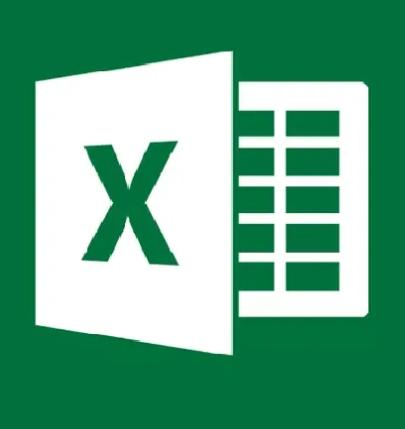 excel函数text如何将日期改为文本
excel函数text如何将日期改为文本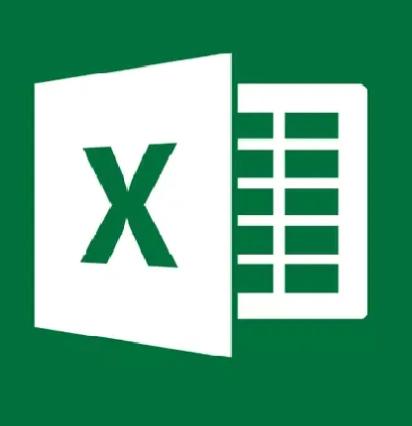 Excel枢纽分析教学-新手资料整理必学
Excel枢纽分析教学-新手资料整理必学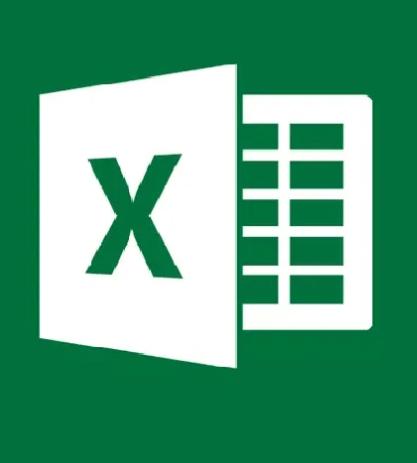 Excel拉动计算公式时有些数值不需要改动-如何固定
Excel拉动计算公式时有些数值不需要改动-如何固定


